“விளம்பரம் என்பது 20 ஆம் நூற்றாண்டின் மிகச்சிறந்த கலைகளில் ஒன்றாகும்” ... ஒருவேளை இது முடிந்திருக்கலாம், இல்லாவிட்டால்: சில சமயங்களில் இது தகவலின் இயல்பான கருத்துக்கு இடையூறாக இருக்கிறது, உண்மையில், பயனருக்கு இந்த அல்லது அதற்குச் செல்வதன் மூலம் வருகிறது மற்றொரு தளம்.
இந்த விஷயத்தில், பயனர் இரண்டு "தீமைகளிலிருந்து" தேர்வு செய்ய வேண்டும்: ஒன்று ஏராளமான விளம்பரங்களைக் கொண்டு அதை கவனிப்பதை நிறுத்துங்கள், அல்லது அதைத் தடுக்கும் கூடுதல் நிரல்களை நிறுவவும், இதன் மூலம் செயலியை ஏற்றவும் மற்றும் கணினியை முழுவதுமாக மெதுவாக்கவும் முடியும். மூலம், இந்த நிரல்கள் கணினியை மெதுவாக்கினால் - பாதி சிக்கல், சில நேரங்களில் அவை தளத்தின் பல கூறுகளை மறைக்கின்றன, இது இல்லாமல் உங்களுக்கு தேவையான மெனுக்கள் அல்லது செயல்பாடுகளை நீங்கள் காணவில்லை! ஆம், மற்றும் சாதாரண விளம்பரம் சமீபத்திய செய்திகள், புதிய தயாரிப்புகள் மற்றும் போக்குகளைத் தெரிந்துகொள்ள உங்களை அனுமதிக்கிறது ...
இந்த கட்டுரையில், Google Chrome இல் விளம்பரங்களை எவ்வாறு தடுப்பது என்பது பற்றி பேசுவோம் - மிகவும் பிரபலமான இணைய உலாவிகளில் ஒன்றில்!
பொருளடக்கம்
- 1. நிலையான உலாவி செயல்பாட்டின் மூலம் விளம்பரத் தடுப்பு
- 2. Adguard - விளம்பர தடுப்பு திட்டம்
- 3. Adblock - உலாவி நீட்டிப்பு
1. நிலையான உலாவி செயல்பாட்டின் மூலம் விளம்பரத் தடுப்பு
கூகிள் குரோம் ஏற்கனவே இயல்புநிலை அம்சத்தைக் கொண்டுள்ளது, இது பல பாப்-அப்களிலிருந்து உங்களைப் பாதுகாக்கும். இது வழக்கமாக இயல்பாகவே இயக்கப்படும், ஆனால் சில நேரங்களில் ... சரிபார்க்க நல்லது.
முதலில் உங்கள் உலாவி அமைப்புகளுக்குச் செல்லுங்கள்: மேல் மூலையில் வலதுபுறத்தில் "மூன்று கீற்றுகள்"மற்றும்" அமைப்புகள் "மெனுவைத் தேர்ந்தெடுக்கவும்.
அடுத்து, வரம்புக்குச் சென்று கல்வெட்டைத் தேடுங்கள்: "மேம்பட்ட அமைப்புகளைக் காண்பி".

இப்போது, "தனிப்பட்ட தரவு" பிரிவில், "உள்ளடக்க அமைப்புகள்" பொத்தானைக் கிளிக் செய்க.

அடுத்து, நீங்கள் "பாப்-அப்கள்" பகுதியைக் கண்டுபிடித்து, "எல்லா தளங்களிலும் பாப்-அப்களைத் தடு (பரிந்துரைக்கப்படுகிறது)" என்ற உருப்படிக்கு எதிரே "வட்டம்" வைக்க வேண்டும்.
அவ்வளவுதான், இப்போது பாப்-அப்கள் தொடர்பான பெரும்பாலான விளம்பரங்கள் தடுக்கப்படும். வசதியாக!

மூலம், கீழே, ஒரு பொத்தான் உள்ளது "விதிவிலக்கு மேலாண்மை". நீங்கள் ஒவ்வொரு நாளும் பார்வையிடும் தளங்கள் இருந்தால், இந்த தளத்திலுள்ள அனைத்து செய்திகளையும் தெரிந்துகொள்ள விரும்பினால், அதை விதிவிலக்குகளின் பட்டியலில் சேர்க்கலாம். இதனால், இந்த தளத்தில் உள்ள அனைத்து விளம்பரங்களையும் நீங்கள் காண்பீர்கள்.

2. Adguard - விளம்பர தடுப்பு திட்டம்
விளம்பரங்களில் இருந்து விடுபடுவதற்கான மற்றொரு சிறந்த வழி, ஒரு சிறப்பு வடிகட்டி நிரலை நிறுவுவது: Adguard.
உத்தியோகபூர்வ வலைத்தளமான //adguard.com/ இலிருந்து நீங்கள் நிரலைப் பதிவிறக்கலாம்.
நிரலை நிறுவுவதும் கட்டமைப்பதும் மிகவும் எளிது. மேலே உள்ள இணைப்பிலிருந்து பதிவிறக்கம் செய்யப்பட்ட கோப்பை இயக்கவும், பின்னர் "வழிகாட்டி" தொடங்கப்படுகிறது, இது எல்லாவற்றையும் உள்ளமைத்து விரைவாக அனைத்து நுணுக்கங்களுக்கும் வழிகாட்டும்.
குறிப்பாக மகிழ்வளிக்கும் விஷயம் என்னவென்றால், நிரல் விளம்பரங்களை மிகவும் தீவிரமாக அணுகவில்லை: அதாவது. எந்த விளம்பரங்களைத் தடுக்க வேண்டும், எது இல்லை என்பதை நெகிழ்வாக கட்டமைக்க முடியும்.
எடுத்துக்காட்டாக, எங்கிருந்தும் தோன்றும் ஒலிகளை உருவாக்கும் அனைத்து விளம்பரங்களையும், தகவலின் பார்வையில் தலையிடும் அனைத்து பாப்-அப் பேனர்களையும் Adguard தடுக்கும். உரை விளம்பரத்திற்கு சிகிச்சையளிப்பது மிகவும் விசுவாசமானது, அதன் அருகே இது தளத்தின் ஒரு கூறு அல்ல, அதாவது விளம்பரம் என்று ஒரு எச்சரிக்கை உள்ளது. கொள்கையளவில், அணுகுமுறை சரியானது, ஏனென்றால் மிகச் சிறந்த மற்றும் மலிவான பொருட்களைக் கண்டுபிடிக்க உதவும் விளம்பரம் இது.
கீழே உள்ள ஸ்கிரீன் ஷாட் நிரலின் முக்கிய சாளரத்தைக் காட்டுகிறது. இணைய போக்குவரத்து எவ்வளவு சரிபார்க்கப்பட்டது மற்றும் வடிகட்டப்பட்டுள்ளது, எத்தனை விளம்பர செய்திகள் நீக்கப்பட்டன, விருப்பங்களை அமைத்தல் மற்றும் விதிவிலக்குகளை அறிமுகப்படுத்துதல் ஆகியவற்றை இங்கே காணலாம். வசதியாக!
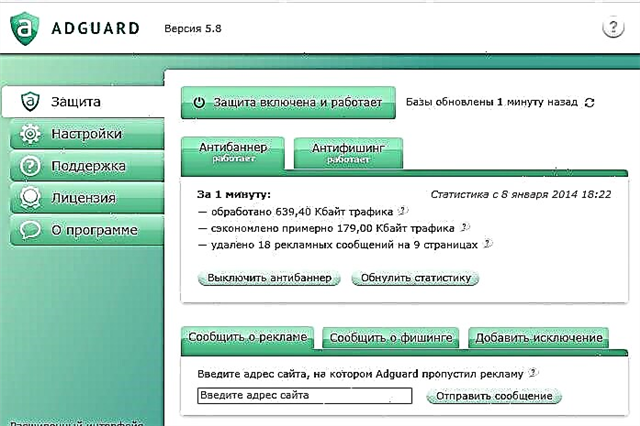
3. Adblock - உலாவி நீட்டிப்பு
Google Chrom இல் விளம்பரங்களைத் தடுப்பதற்கான சிறந்த நீட்டிப்புகளில் ஒன்று Adblock. அதை நிறுவ, நீங்கள் செய்ய வேண்டியதெல்லாம் இணைப்பைக் கிளிக் செய்து அதை நிறுவ ஒப்புக்கொள்கிறீர்கள். அடுத்து, உலாவி தானாகவே பதிவிறக்கம் செய்து வேலைக்கு இணைக்கும்.

இப்போது நீங்கள் திறக்கும் அனைத்து தாவல்களும் விளம்பரமில்லாமல் இருக்கும்! உண்மை, ஒரு தவறான புரிதல் உள்ளது: சில நேரங்களில் மிகவும் ஒழுக்கமான வலைத்தள கூறுகள் விளம்பரத்தின் கீழ் வருகின்றன: எடுத்துக்காட்டாக, வீடியோக்கள், ஒரு குறிப்பிட்ட பகுதியை விவரிக்கும் பதாகைகள் போன்றவை.
Google Chrome இன் மேல் வலது மூலையில் ஒரு பயன்பாட்டு ஐகான் தோன்றும்: "சிவப்பு பின்னணியில் வெள்ளை கை."
நீங்கள் ஒரு தளத்தை உள்ளிடும்போது, இந்த நீட்டிப்பால் எவ்வளவு விளம்பரம் தடுக்கப்பட்டுள்ளது என்பதை பயனருக்கு சமிக்ஞை செய்யும் எண்கள் இந்த ஐகானில் தோன்றும்.
இந்த நேரத்தில் ஐகானைக் கிளிக் செய்தால், பூட்டுகளின் தகவல்களை விரிவாக அறியலாம்.
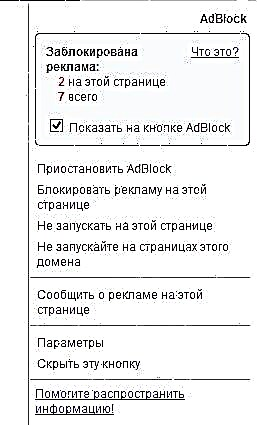
மூலம், இது மிகவும் வசதியானது, ஏனென்றால் ஆட் பிளாக் இல் நீங்கள் எந்த நேரத்திலும் விளம்பரங்களைத் தடுக்க மறுக்கலாம். இது வெறுமனே செய்யப்படுகிறது: "இடைநீக்கம் Adblock" தாவலைக் கிளிக் செய்வதன் மூலம்.
தடுப்பதை முழுமையாக முடக்குவது உங்களுக்கு பொருந்தாது என்றால், ஒரு குறிப்பிட்ட தளத்தில் அல்லது ஒரு குறிப்பிட்ட பக்கத்தில் கூட விளம்பரங்களைத் தடுக்காத வாய்ப்பு உள்ளது!
முடிவு
விளம்பரத்தின் ஒரு பகுதி பயனருடன் குறுக்கிடுகிறது என்ற உண்மை இருந்தபோதிலும், எதிர் பகுதியானது அவர் தேடும் தகவலைக் கண்டறிய உதவுகிறது. அதை முற்றிலுமாக கைவிட - நான் நினைக்கிறேன், முற்றிலும் சரியானதல்ல. தளத்துடன் உங்களைப் பழக்கப்படுத்திக்கொண்ட பிறகு, மிகவும் விரும்பத்தக்க விருப்பம்: அதை மூடிவிட்டு திரும்பி வரக்கூடாது, அல்லது நீங்கள் அதனுடன் வேலை செய்ய வேண்டியிருந்தால், அது அனைத்தும் விளம்பரத்தில் இருந்தால், அதை வடிப்பானில் வைக்கவும். இதனால், தளத்தின் தகவல்களை முழுமையாக உணர முடியும், மேலும் ஒவ்வொரு முறையும் விளம்பரங்களைப் பதிவிறக்கும் நேரத்தை வீணாக்கக்கூடாது.
Google Chrome உலாவியில் விளம்பரங்களைத் தடுப்பதற்கான எளிதான வழி, Adblock செருகு நிரல். Adguard பயன்பாட்டை நிறுவுவதும் ஒரு நல்ல மாற்றாகும்.











